Как настроить Google Analytics для WooCommerce (правильный путь)
Опубликовано: 2020-06-26Вам интересно, как мне подключить Google Analytics к WooCommerce? Если вы используете расширенное отслеживание электронной коммерции, вы можете легко отслеживать эффективность своего магазина, чтобы получать более подробные сведения и больший доход.
Итак, в этом посте мы покажем вам, как настроить Google Analytics для WooCommerce, включив Enhanced eCommerce.
Вот оглавление, если вы хотите продвинуться вперед в этом руководстве:
- Установите MonsterInsights + надстройку для электронной коммерции
- Включить расширенное отслеживание электронной торговли в Google Analytics
- Включить расширенную электронную торговлю в MonsterInsights
Традиционная электронная коммерция против расширенного отслеживания электронной коммерции
Итак, в чем разница между отслеживанием традиционной электронной коммерции и расширенной электронной коммерции? И почему вы можете использовать отслеживание расширенной электронной торговли вместо традиционного способа?
Что ж, расширенное отслеживание электронной торговли - это дополнительная функция в Google Analytics. Он дает вам еще более подробные данные о покупательском поведении ваших клиентов, чем при традиционном отслеживании электронной коммерции.
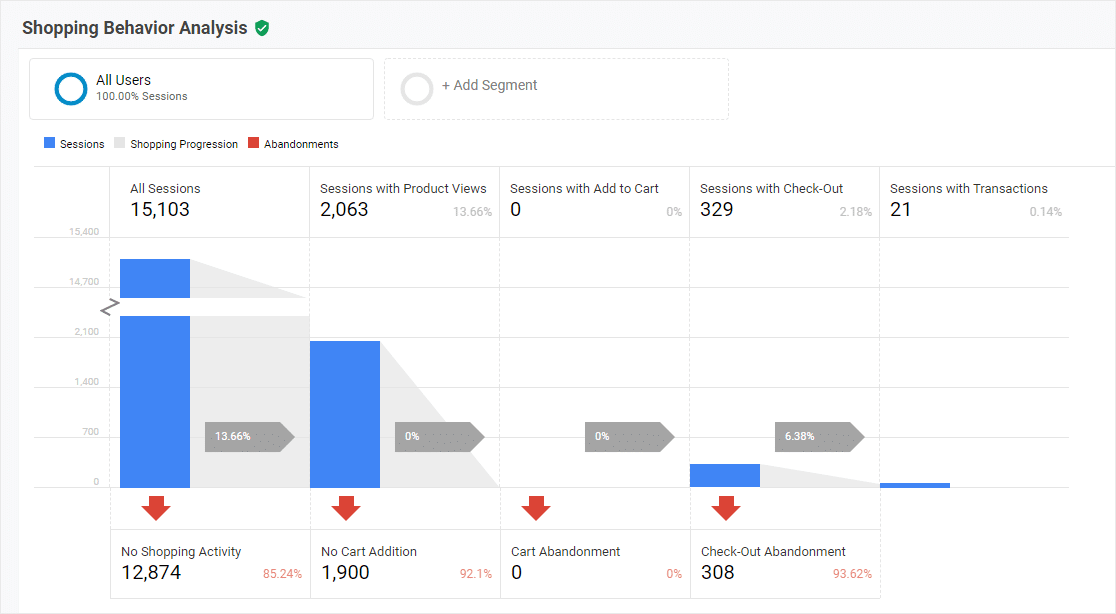
Итак, некоторые из полезных отчетов, которые содержит отслеживание расширенной электронной торговли, включают:
- Покупательское поведение
- Поведение при оформлении заказа
- Производительность списка продуктов
- Показатели продаж
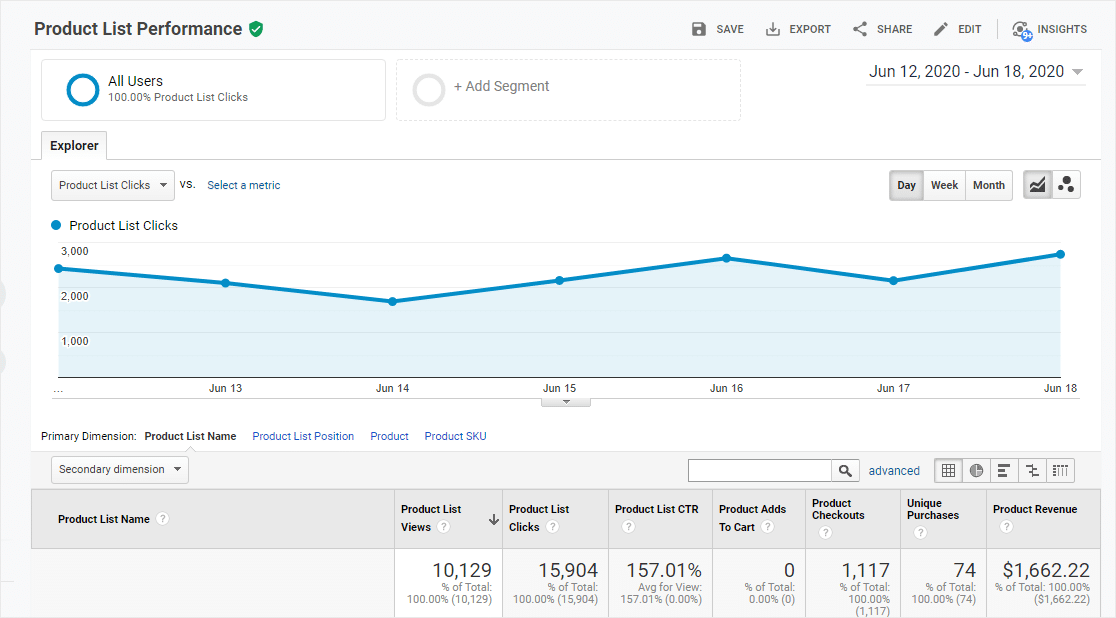
Классно, правда?
Хорошо, теперь давайте более подробно рассмотрим наше сравнение между отслеживанием расширенной электронной коммерции и традиционным отслеживанием электронной коммерции. Таким образом, вы сможете получить хорошее представление о преимуществах обоих типов отслеживания Google Analytics, когда открываете интернет-магазин.
1. Обзор и отчеты о производительности продукта
Традиционное отслеживание электронной коммерции:
Таким образом, с помощью обычного способа отслеживания электронной торговли в Google Analytics вы сможете видеть данные о продажах WooCommerce. Кроме того, вы увидите мощные метрики магазина для отдельных продуктов. Сюда входят доход, коэффициенты конверсии, средняя стоимость заказа, возврат средств и многое другое.
Расширенное отслеживание электронной торговли:
Вы можете отслеживать более конкретные категории, которые важны и актуальны для вашего бизнеса. Так вы увидите отдельные продукты. Кроме того, вы также сможете просматривать данные более высокого уровня, такие как категории продуктов и свойства бренда.
2. Отчеты о покупках и оформлении покупок:
Традиционное отслеживание электронной коммерции:
Вы можете получить основную информацию о просмотрах страниц продуктов, активности корзины покупок и транзакциях.
Расширенное отслеживание электронной торговли:
Вы получите еще более подробную информацию о просмотрах страниц продукта на вашем веб-сайте. Кроме того, вы можете видеть людей, которые начали процесс оформления заказа, информацию о брошенных корзинах и подробную информацию о завершенной транзакции.
3. Отчеты об эффективности списка товаров:
Традиционное отслеживание электронной коммерции:
Списки продуктов очень полезны для просмотра различных категорий продуктов. Таким образом, вы можете отслеживать всевозможные вещи, такие как общий объем продаж, дополнительные продажи и перекрестные продажи. Но вы не найдете подробных отчетов об эффективности списка продуктов с отслеживанием традиционной электронной торговли.
Расширенное отслеживание электронной торговли:
К счастью, отслеживание расширенной электронной торговли действительно дает вам отчеты об эффективности списка товаров. Это замечательно для увеличения дохода от вашего магазина. Этот отчет позволит вам отслеживать списки продуктов. Таким образом, вы можете увидеть, какие из них видят ваши клиенты, а затем проанализировать их эффективность.
4. Более полезные маркетинговые отчеты
Традиционное отслеживание электронной коммерции:
Традиционное отслеживание электронной торговли предоставляет маркетинговые отчеты, которые также доступны в отслеживании расширенной электронной торговли.
Расширенное отслеживание электронной торговли:
Используете поле кода купона в своих формах? Вы можете отслеживать эффективность этих продаж с помощью кодов купонов. Таким образом, вы сможете увидеть, что работает, а что нет. Вы также сможете увидеть, кто ваши основные партнеры, а также их доход, транзакции и среднюю сумму заказа.
Победитель: улучшенное отслеживание электронной торговли
Как видите, отслеживание расширенной электронной торговли дает вам массу важных данных. И вы захотите использовать его, чтобы улучшить свой интернет-магазин и увеличить свой доход. Он также работает с формами оптовых заказов в WooCommerce.
Подводя итог, можно сказать, что отслеживание расширенной электронной торговли намного мощнее, чем обычное отслеживание традиционной электронной торговли. Это действительно может помочь вам активизировать вашу игру по оптимизации электронной коммерции. Вы захотите настроить отслеживание расширенной электронной торговли с помощью Google Analytics для WooCommerce, и мы покажем вам, как это сделать дальше!
Как настроить Google Analytics для WooCommerce
Вот шаги, чтобы легко подключить Google Analytics к WooCommerce, если вам интересно, как мне настроить отслеживание электронной торговли Google Analytics.
Шаг 1. Установите MonsterInsights + надстройку для электронной коммерции
Итак, первым делом нужно установить плагин MonsterInsights. Это лучший доступный плагин Google Analytics для WordPress. Кроме того, вы будете получать подробные отчеты прямо на панели инструментов WordPress.
И вам совсем не нужно быть технически подкованным, чтобы использовать MonsterInsights. Это одна из причин, почему он так популярен среди владельцев веб-сайтов малого бизнеса. Прочтите этот пост о том, как установить плагин WordPress, чтобы получить пошаговые инструкции.
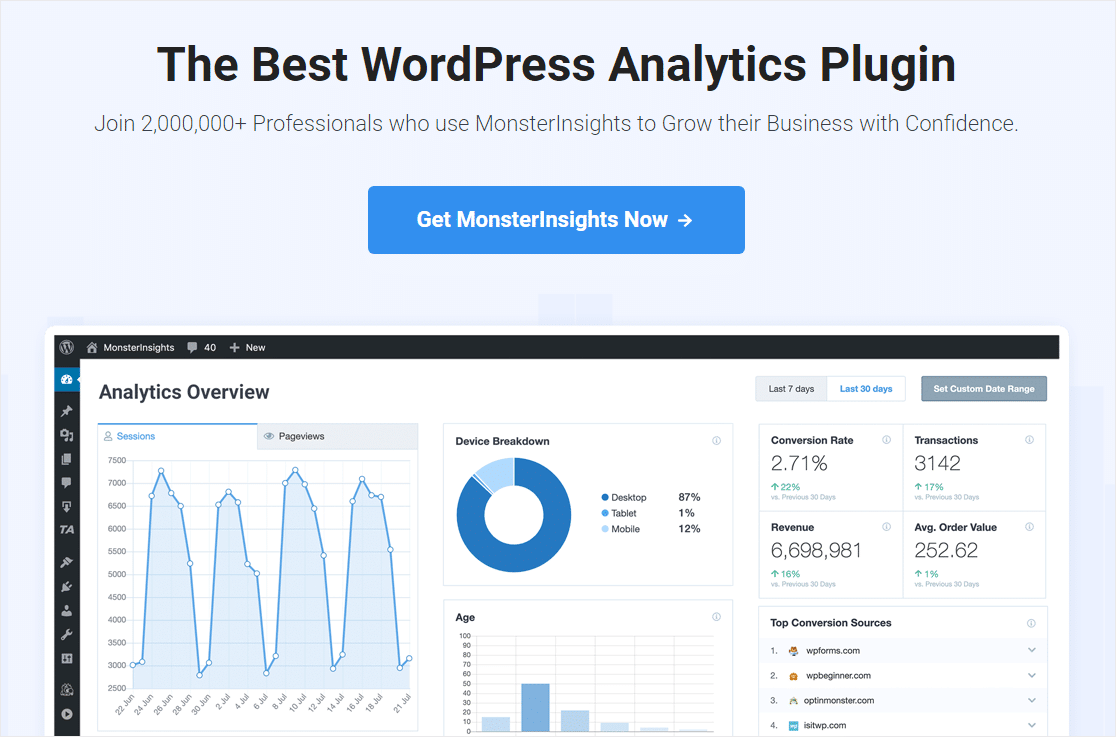
И что замечательно в этом плагине, так это то, что вы можете использовать надстройку MonsterInsights для электронной коммерции. Это то, что вам нужно сделать, чтобы настроить расширенную электронную торговлю для отслеживания WooCommerce Google Analytics.
Итак, активируем этот аддон. Зайдите в свой плагин MonsterInsights в WordPress. Затем нажмите Insights »Addons и перейдите в eCommerce .
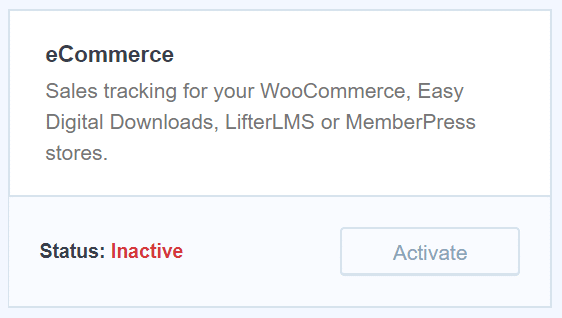
Хорошо, теперь надстройка электронной коммерции активна. Затем вы захотите перейти в свою учетную запись Google Analytics.

Шаг 2. Включите расширенное отслеживание электронной торговли в Google Analytics
Итак, продолжим настройку WooCommerce в Google Analytics. Затем вам необходимо войти в Google Analytics для веб-сайта, на котором вы хотите включить отслеживание расширенной электронной торговли. Затем нажмите Admin в левом нижнем углу.
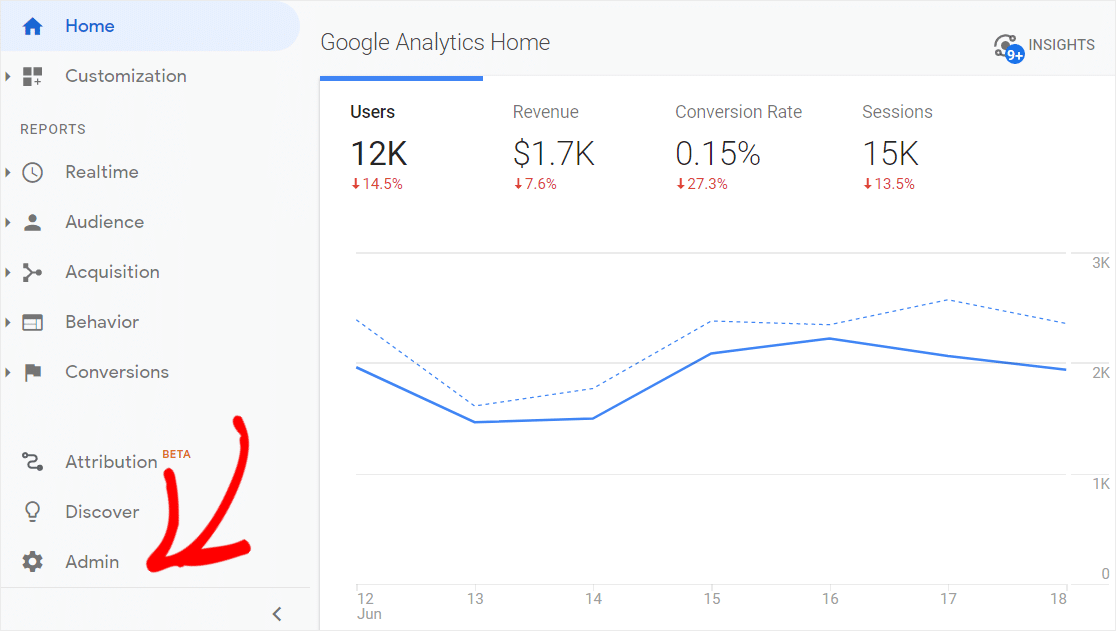
Итак, теперь в правом столбце вам нужно нажать на Настройки электронной торговли .
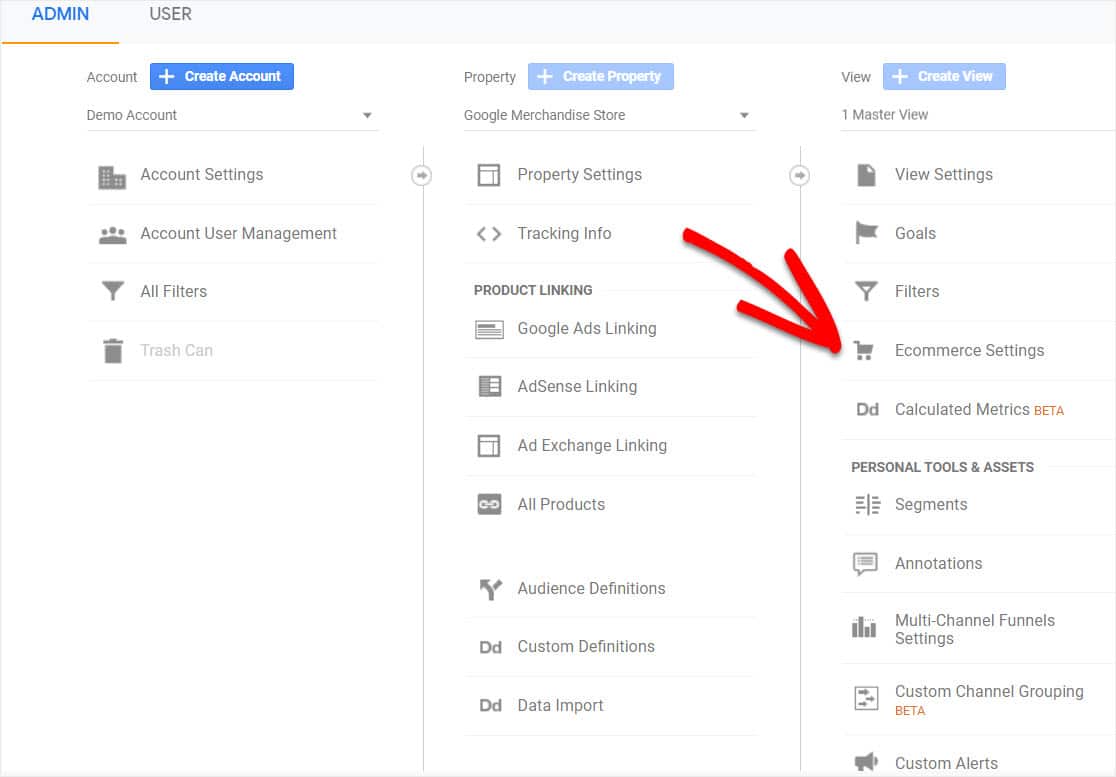
Затем в разделе «Настройка электронной торговли» включите как « Включить электронную торговлю», так и « Включить сопутствующие товары». Теперь, когда вы это сделали, прокрутите вниз и нажмите кнопку « Готово» .
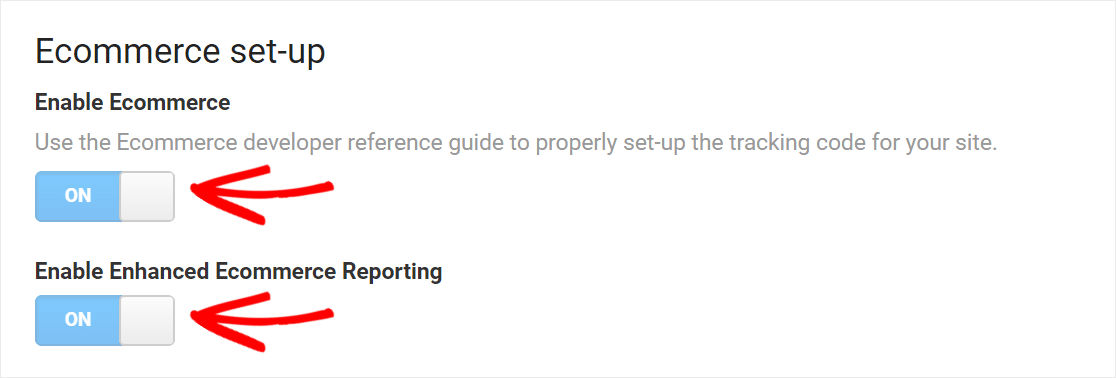
Отличная работа. Итак, теперь перейдем к заключительному этапу настройки Google Analytics в WooCommerce.
Шаг 3. Включите расширенную электронную торговлю в MonsterInsights
Теперь вернитесь в свой плагин MonsterInsights из панели управления WordPress.
Вам нужно будет перейти в Insights »Settings, а затем выбрать eCommerce в верхнем меню. Теперь нажмите кнопку рядом с « Использовать расширенную электронную торговлю» и убедитесь, что она включена.
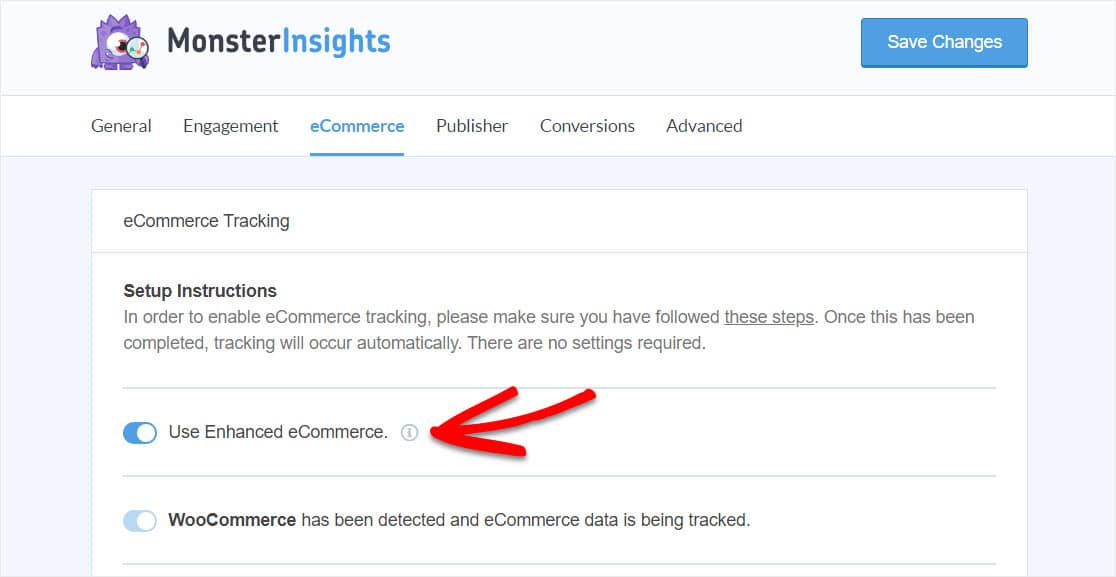
Так вот оно! После этого MonsterInsights немедленно и автоматически начнет отслеживать активность, происходящую в вашем магазине WooCommerce.
Хорошо, теперь ваши Google Analytics и MonsterInsights запущены и работают. Таким образом, вы можете принимать более обоснованные решения на основе всех этих сочных данных. Надеюсь, это поможет вам увеличить свой доход и развивать бизнес в Интернете.
Итак, давайте выясним, как именно вы можете использовать MonsterInsights для этого.
Как отслеживать производительность вашего магазина WooCommerce
После настройки WooCommerce Google Analytics вы можете использовать MonsterInsights для повышения производительности вашего интернет-магазина. И это потому, что это один из лучших плагинов WooCommerce.
Итак, теперь, когда у вас установлен MonsterInsights, пришло время использовать MonsterInsights для отслеживания производительности вашего магазина электронной коммерции.
Во-первых, вы можете просмотреть отчет об электронной торговле вашего сайта в плагине MonsterInsights. Перейдите в Insights , затем в Reports и выберите в меню eCommerce . Здесь вы увидите сводку активности вашего магазина электронной коммерции.
У этого есть отличная статистика, например:
- Коэффициент конверсии - процент посещений веб-сайта, завершившихся продажей.
- Транзакции - количество заказов на вашем сайте.
- Доход - сумма всех заказов, размещенных на вашем сайте.
- Средняя стоимость заказа - средняя сумма заказов, размещенных на вашем сайте.
Кроме того, у вас есть возможность изменить дату этой статистики. Таким образом, от последних 30 дней до последних 7 дней или даже установить произвольный диапазон дат.
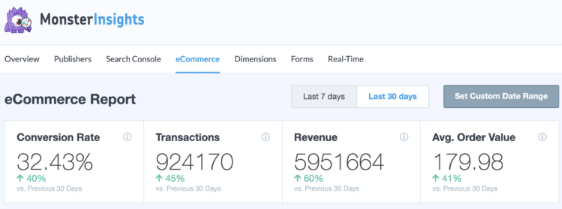
Теперь прокрутите этот экран вниз, и вы увидите отчет « Лучшие продукты» . Это покажет вам самые эффективные продукты в вашем интернет-магазине.
Кроме того, вы увидите:
- Количество заказанных товаров.
- Какой% продаж пришлось на эти товары
- Общий доход от этого продукта
И этот потрясающий отчет дает вам представление о том, какие продукты вы хотите продвигать на своем сайте. Кроме того, это также помогает увидеть, какие продукты не так хорошо конвертируются. И таким образом вы можете работать над их улучшением.
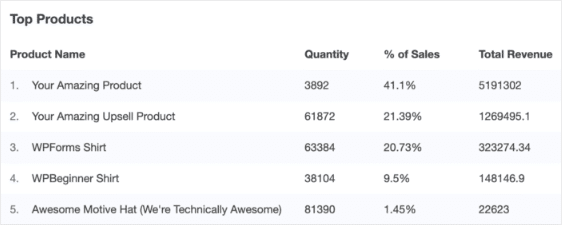
И это еще не все. Что касается WooCommerce Google Analytics, вы также можете ознакомиться с основными источниками конверсии для своего интернет-магазина.
Отчет "Основные источники конверсии" покажет вам веб-сайты, которые отправляют вам больше всего конверсионного трафика. Вы увидите количество посещений. Плюс их общий процент от общего числа посещений и размер дохода, который они получают от вашего сайта.
А если вы воспользуетесь данными из этого отчета, вы сможете увидеть варианты источников, на которых вы можете сосредоточиться на продвижении своих продуктов.
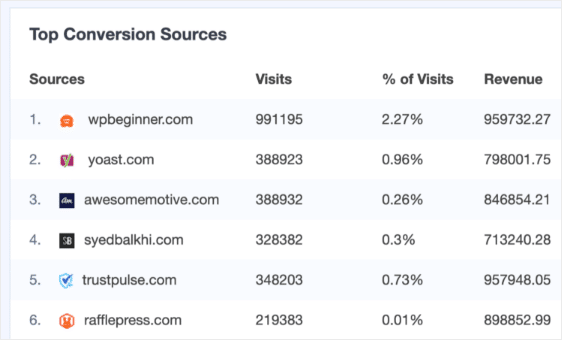
Кроме того, некоторые другие отчеты, предлагаемые надстройкой электронной коммерции MonsterInsights, включают «Общее количество добавленных в корзину» и «Общее количество удаленных из корзины». Они показывают количество продуктов, добавленных вашими клиентами. Кроме того, он показывает продукты, которые они удалили при оформлении заказа, что может быть очень полезно!
Кроме того, вы также можете просматривать отчеты «Время до покупки» и «Сессии до покупки». Они показывают, сколько времени требуется посетителю, чтобы превратиться в покупателя в вашем магазине WooCommerce.
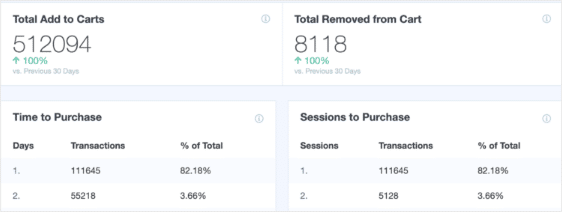
Если вы хотите попытаться восстановить некоторых клиентов, которые бросили свои тележки, подумайте об использовании push-уведомлений браузера. PushEngage позволяет легко настроить автоматические оповещения, побуждающие клиентов совершить покупку. Это отличный способ повысить коэффициент конверсии WooCommerce.
Заключительные мысли по настройке WooCommerce в Google Analytics
Вот и все. Теперь вы знаете, как успешно настроить Google Analytics для WooCommerce с расширенным отслеживанием электронной коммерции.
Обязательно ознакомьтесь с функциями отслеживания ссылок WordPress в MonsterInsights, чтобы увидеть, какие ссылки получают наибольшее количество кликов на вашем сайте.
Вы также можете оживить внешний вид своего интернет-магазина. Обязательно ознакомьтесь с нашим сообщением о лучших темах WooCommerce для вашего магазина электронной коммерции.
И не забудьте подписаться на нас в Twitter и Facebook, чтобы получить больше бесплатных руководств по WordPress.
